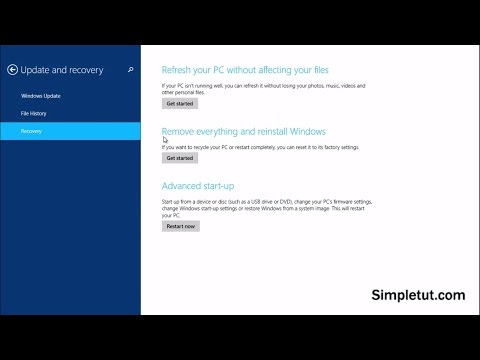გსურთ შექმნათ Instagram რეკლამა თქვენს კომპიუტერში? სამწუხაროდ, "ანგარიშის დაწკაპუნება" ღილაკი ბიზნესის ანგარიშების პოსტებზე მუშაობს მხოლოდ მობილურ მოწყობილობებზე, მაგრამ თქვენ შეიძლება არ გქონდეთ წვდომა ერთზე. ეს wikiHow გასწავლით თუ როგორ უნდა შექმნათ სარეკლამო კამპანია თქვენი ვებ ბრაუზერიდან Windows- ზე. თუ გსურთ არსებული პოსტის პოპულარიზაცია, თქვენ უნდა გამოიყენოთ iPhone, iPad ან Android.
ნაბიჯები
მეთოდი 1 – დან 1: როგორ შემიძლია რეკლამის განთავსება Instagram– ზე, თუ Windows– ს ვიყენებ?

ნაბიჯი 1. გადადით თქვენს Facebook სარეკლამო ცენტრში
თუ ხედავთ შეტყობინებას, რომ არ გაქვთ სარეკლამო ანგარიში, დააწკაპუნეთ ღილაკზე "გადადით ბიზნესის პარამეტრებზე", რომელიც ნაჩვენებია თქვენი გვერდის ცენტრში. შემდეგ აირჩიე "სარეკლამო ანგარიშის დამატება" და შეიყვანეთ თქვენი სარეკლამო ID, რომელიც უნდა იპოვოთ ჩამოთვლილი თქვენი ანგარიშის ინფორმაციის ქვეშ.
- თქვენ შეგიძლიათ შეცვალოთ რომელ ანგარიშზე წვდებით გვერდის მარცხენა მხარეს არსებული პანელიდან.
- ვინაიდან ფეისბუქი ფლობს ინსტაგრამს, თქვენ შეგიძლიათ შექმნათ რეკლამა Instagram– ისთვის Facebook Business Suite– ის გამოყენებით. თუმცა, იმისათვის, რომ ეს იმუშაოს, დაგჭირდებათ თქვენი Instagram ბიზნეს ანგარიში, რომელიც დაკავშირებულია Facebook- თან; მაგრამ რადგან ეს აუცილებელია Instagram ბიზნეს ანგარიშის შექმნისას, არაფრის გაკეთება არ გჭირდებათ.

ნაბიჯი 2. დააწკაპუნეთ შექმნა
ეს მწვანე ღილაკი არის გვერდის მარცხენა მხარეს იმ განცხადებების სიის ზემოთ, რომლებიც თქვენ გაუშვით ბიზნესისთვის.
გაიხსნება ახალი ფანჯარა სახელწოდებით "შექმენით კამპანია"

ნაბიჯი 3. გააკეთეთ თქვენი არჩევანი
თქვენ შეგიძლიათ აირჩიოთ ახალი კამპანიის შექმნა ან შეგიძლიათ დააწკაპუნოთ "არსებული კამპანიის გამოყენება" ჩანართზე, თუ არ გსურთ დრო დაუთმოთ ახალი რეკლამის შექმნას. ბიზნესის სასიცოცხლო ციკლის სხვადასხვა ნაწილის განმავლობაში, თქვენ გსურთ გაუშვათ სხვადასხვა სახის რეკლამა.
-
თქვენ შეგიძლიათ აირჩიოთ ერთი ვარიანტი სამ კატეგორიაში:
- ცნობიერება მოიცავს მიზნებს, რომლებიც იწვევს ინტერესს თქვენი პროდუქტის ან მომსახურების მიმართ. მაგალითად, კომპანია, რომელიც ამარაგებს ახალ პროდუქტს, გამოიყენებს ამ კამპანიის ვარიანტს ადგილობრივებისთვის მათი საკვების ხაზგასასმელად.
- განხილვა მოიცავს მიზნებს, რომლებიც აიძულებს ხალხს დაფიქრდნენ თქვენს ბიზნესზე და სურთ მეტი ინფორმაცია. მაგალითად, კომპანიას, რომელიც ამარაგებს ახალ პროდუქტს, აქვს ვებ – გვერდი და ეს კამპანია მიიღებს ტრაფიკს ამ ვებგვერდზე, რათა მათ მეტი გაიგონ კომპანიის და მისი ახალი პროდუქტების შესახებ.
- გარდაქმნები მოიცავს მიზნებს, რომლებიც უბიძგებს ადამიანებს იყიდონ ან გამოიყენონ თქვენი პროდუქცია ან მომსახურება. მაგალითად, ეს კამპანია წაახალისებს ხალხს შეიძინონ კომპანიის ზოგიერთი ახალი პროდუქტი.

ნაბიჯი 4. დაასახელეთ თქვენი კამპანია (თუ გსურთ) და დააწკაპუნეთ გაგრძელებაზე
თქვენი არჩევანის გაკეთებისთანავე ნახავთ მას თამამად და დიდი ტექსტით ფანჯრის ბოლოში.
დააწკაპუნეთ გაფართოებულ ისარზე მარჯვნივ "დაასახელეთ თქვენი კამპანია", ჩამოვარდება მენიუ. შეგიძლიათ გამოტოვოთ რეკლამის ან სარეკლამო კომპლექტის შექმნა, თუ მხოლოდ კამპანიის შექმნა გსურთ

ნაბიჯი 5. შეარჩიეთ "სპეციალური სარეკლამო კატეგორიები", "კამპანიის დეტალები", "A/B ტესტი" და "კამპანიის ბიუჯეტის ოპტიმიზაცია" და დააწკაპუნეთ შემდეგი
ნაგულისხმევი პარამეტრები არის ყველაზე ძირითადი, ამიტომ რეკლამის შემქმნელებმა უნდა დატოვონ ისინი მარტო.
- თქვენ შეგიძლიათ დააწკაპუნოთ წრეებზე, რომ აირჩიოთ ვარიანტი. შევსებული ბუშტი ნიშნავს, რომ არჩეულია ეს ვარიანტი.
- რეკომენდირებულია "კამპანიის ბიუჯეტის ოპტიმიზაციის" ჩართვა, რადგან ის ავტომატურად მოახდენს ოპტიმიზაციას და ანაწილებს თქვენს ბიუჯეტს მეტი შედეგის მისაღებად.

ნაბიჯი 6. გააკეთეთ თქვენი რეკლამის ნაკრების არჩევანი
თქვენ შეგიძლიათ განსაზღვროთ თქვენი აუდიტორია, აირჩიოთ თქვენი რეკლამების განთავსება, შემდეგ დაადგინოთ ბიუჯეტი და გრაფიკი.
- გვერდზე გადახვევისას თქვენ შეძლებთ დააწკაპუნოთ ყუთებზე ასაკობრივი დიაპაზონის და სქესის ასარჩევად ან თქვენი რეკლამის თარიღის დიაპაზონის აკრეფისთვის. დააწკაპუნეთ იხილეთ სხვა პარამეტრები თუ გსურთ შეცვალოთ განყოფილების პარამეტრები კიდევ უფრო მეტად, მაგალითად შეიცვალოს თუ გსურთ რეკლამა ნახოთ თქვენს ყველა FB კავშირზე ან მხოლოდ გარკვეულ ადამიანებზე.
- როდესაც დასრულდება, დააწკაპუნეთ შემდეგი.

ნაბიჯი 7. შექმენით თქვენი რეკლამა
"პირადობის" სათაურის ქვეშ ასევე შეგიძლიათ აირჩიოთ სად გამოჩნდება რეკლამა. შეარჩიეთ თქვენი ბიზნესის Instagram ანგარიში, რომ დარწმუნდეთ, რომ რეკლამა გადის Instagram- ზე.
- გვერდის მარჯვენა მხარეს შეგიძლიათ დააწკაპუნოთ რეკლამის ვარიაციაზე, სიუჟეტისა და პოსტის ჩათვლით.
- შეცვალეთ ტექსტი "ძირითადი ტექსტი" რეკლამაში ნაჩვენები ტექსტის შესაცვლელად.
- დააწკაპუნეთ მედიის შეცვლა "სარეკლამო შემოქმედებითი" სათაურის ქვეშ რეკლამაში სურათის შესაცვლელად. ნაგულისხმევად, თქვენი გარეკანი გამოიყენება.

ნაბიჯი 8. დააწკაპუნეთ გამოქვეყნებაზე
თქვენი რეკლამა ახლა გამოჩნდება თქვენს აუდიტორიაში თქვენი პარამეტრების შესაბამისად.